Zusammenfassung:
Das Vergessen des iPad-Passworts kann frustrierend sein, da Sie sich viel Zeit nehmen müssen, um es wiederzufinden. Wenn das Ihr Fall ist, machen Sie sich keine Sorgen, hier sind vier nützliche Lösungen - EaseUS MobiUnlock, Siri, iTunes, Find My iPhone. Klicken Sie auf diese Anleitung, um weitere Einzelheiten zu erfahren.
Es ist für Benutzer sehr schwierig, sich eine Folge zufälliger iPad-Passwörter zu merken, insbesondere wenn die Passwörter lang und komplex sind oder nicht häufig verwendet werden. Nicht zufällig vergessen sie den iPad-Passcode schnell. Wenn Sie sich in dieser Situation befinden, versuchen Sie, nicht in Panik zu geraten. Atmen Sie tief ein und versuchen Sie, über den Passcode nachzudenken. Oder Sie können Ihr iPad in der Hand halten und irgendwohin gehen, wo Sie Ihren Passcode erstellen. Wenn Sie sich immer noch nicht an den iPad-Passcode erinnern können, versuchen Sie, die folgenden vier Lösungen zu verwenden, um Ihr iPad problemlos zu entsperren.
Lösung 1. Entsperren Sie den iPad-Passcode über EaseUS MobiUnlock
Von den vier Lösungen ist dies die einfachste und schnellste Lösung, um Ihren iPad-Passcode zu entfernen, wenn Sie Ihr iPad noch nie mit iTunes oder iCloud synchronisiert oder gesichert haben. Alles, was Sie brauchen, ist dieser professionelle iPhone-Entsperrer - EaseUS MobiUnlock, einer der besten iPhone/iPad-Passcode-Entsperrer, der sofort alle Inhalte entfernen kann, einschließlich verschiedener Sperren von iPhone, iPad und iPod touch. Nach dem Entfernen können Sie wieder auf Ihr iPad zugreifen. Außerdem gibt es einige seiner herausragenden Eigenschaften wie unten.
- Volle Kompatibilität - Unterstützt fast alle iPhone- und iPad-Modelle in fast allen iOS-Versionen.
- Einfach und leistungsstark - Entsperren Sie alle iPhones und iPads in wenigen Minuten, ohne besondere technische Fähigkeiten zu benötigen.
- Schnell und professionell - Löschen Sie Ihren Passcode innerhalb von Sekunden.
Jetzt können Sie diese leistungsstarke Anwendung auf Ihren Computer herunterladen und mit der Behebung des Problems „Ich kann mich nicht an den iPad-Passcode erinnern“ beginnen.
Schritt 1. Starten Sie EaseUS MobiUnlock, schließen Sie das iPad an den Computer an und wählen Sie dann "Entsperren Sie den Bildschirm-Passcode" auf der Startseite von EaseUS MobiUnlock.

Schritt 2. Sobald Ihr Gerät verbunden ist, klicken Sie auf "Start", um fortzufahren.

Schritt 3. Klicken Sie auf "Weiter", um die entsprechende Firmware für Ihr Gerät herunterzuladen. Wenn die Firmware bereits heruntergeladen wurde, wählen Sie das Paket manuell aus.

Schritt 4. Warten Sie, bis die Überprüfung der Firmware abgeschlossen ist. Klicken Sie danach auf "Jetzt entsperren". Geben Sie im Warnfenster die erforderlichen Informationen ein und klicken Sie erneut auf "Entsperren", um das iPad ohne Passwort zu entsperren.

Schritt 5. Warten Sie, bis das Tool Ihr iPad-Passwort entfernt hat. Wenn es getan hat, richten Sie Ihr Gerät und Sie können es wieder verwenden.

Lösung 2. Entfernen Sie den iPad-Passcode über Siri
Wenn Sie ein iPad mit iOS 8 bis iOS 10.1 verwenden und Ihr iPad noch nie synchronisiert oder gesichert wurde, können Sie Siri verwenden, um Ihren iPad-Passcode zu entfernen. Hier sind die Schritte dazu.
Schritt 1. Halten Sie die „Home“-Taste gedrückt, um Siri auf Ihrem iPad zu aktivieren > Siri bitten, eine Erinnerung einzustellen.
Schritt 2. Tippen Sie auf die neu hinzugefügte Erinnerung, um die App „Erinnerung“ zu öffnen.
Schritt 3. Tippen Sie auf die Schaltfläche "Startseite" und Sie gelangen zum Startbildschirm.
Lösung 3. Entsperren Sie den iPad-Passcode über iTunes
Wenn Sie Ihr iPad zuvor mit iTunes auf einem PC oder Mac synchronisiert haben, können Sie Ihren iPad/iPhone-Passcode entfernen, indem Sie Ihr iPad in den DFU-Modus versetzen. Der Vorgang ist in zwei Schritte unterteilt: Zuerst müssen Sie Ihr iPad in den Wiederherstellungsmodus versetzen und dann Ihr iPad aus iTunes wiederherstellen.
Schritt 1. Versetzen Sie Ihr iPad in den Wiederherstellungsmodus (die Schritte sind je nach iPad-Modell unterschiedlich)
- iPad mit Face ID: Halten Sie die obere Taste und eine der beiden Lautstärketasten gedrückt, bis der Schieberegler zum Ausschalten angezeigt wird. > Ziehen Sie den Schieberegler, um Ihr iPad auszuschalten.
- iPad mit Home-Taste: Halten Sie die obere Taste gedrückt, bis der Schieberegler zum Ausschalten angezeigt wird > Ziehen Sie den Schieberegler, um Ihr iPad auszuschalten.
Schritt 2. Verbinden Sie Ihr iPad mit dem Computer und halten Sie gleichzeitig die obere Taste (mit Face ID)/Home-Taste (mit Home-Taste) gedrückt, bis der Bildschirm für den Wiederherstellungsmodus angezeigt wird.
Schritt 3. Dann sehen Sie zwei Optionen: „Wiederherstellen“ oder „Aktualisieren“. Wählen Sie „Wiederherstellen“. Nach der Wiederherstellung können Sie Ihr iPad oder iPad als neu einrichten.
Lösung 4. iPad-Passcode über „Mein iPhone suchen“ aus der Ferne löschen
Wenn Sie „Mein iPhone suchen“ auf Ihrem iPad aktiviert haben, können Sie mit der Funktion „Mein iPhone suchen“ alle Inhalte löschen, einschließlich des Passcodes von Ihrem Gerät. Ebenso können Sie, wenn Sie Ihr iPad zuvor in iCloud gesichert haben, Ihr Gerät von iCloud wiederherstellen, nachdem es gelöscht wurde. Apple stellt Ihnen zwei Optionen zum Löschen des iPad-Passworts vor – über die Website „Find My iPhone“ und die App „Find My“ (Find My iPhone). Hier sind die Schritte im Detail.
Option 1. Verwenden der Find My iPhone-Website
Schritt 1. Gehen Sie auf einem beliebigen mit dem Internet verbundenen Gerät zu icloud.com > Melden Sie sich mit Ihrer Apple-ID und Ihrem Passwort bei iCloud an.
Schritt 2. Klicken Sie auf „iPhone suchen“ > Wählen Sie aus dem Dropdown-Menü, das alle Geräte enthält, das iPad aus, das Sie löschen möchten.

Schritt 3. Klicken Sie auf der neuen Seite auf „iPad löschen“.
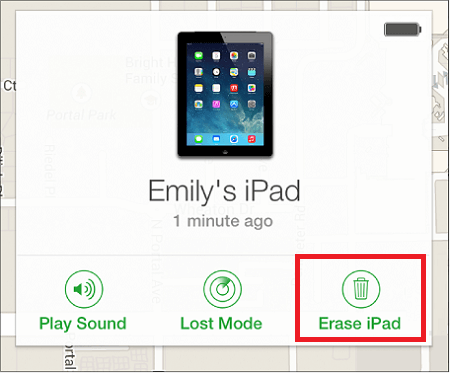
Option 2. Verwenden der „Find My“-App
Schritt 1. Öffnen Sie die App „Wo ist?“ auf einem beliebigen iOS-Gerät, auf dem die App „Wo ist?“ installiert ist > Wählen Sie die Registerkarte Geräte.
Schritt 2. Wählen Sie das iPad aus, das Sie zurücksetzen möchten > Scrollen Sie nach unten und wählen Sie „Dieses Gerät löschen“ > Wählen Sie „Dieses [Gerät] löschen“. Dann müssen Sie Ihr Apple-ID-Passwort eingeben.
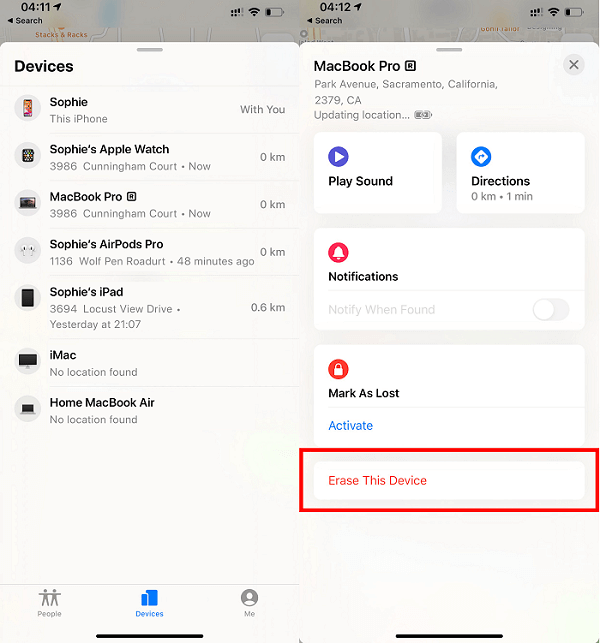
Das Endergebnis
Nachdem Sie das iPad mit den oben vorgestellten Methoden entsperrt haben, können Sie Ihr iPad mit einem aktuellen Backup von iTunes oder iCloud wiederherstellen, falls Sie eines haben. Lassen Sie uns hier eine Zusammenfassung machen. Sie können je nach Bedarf eine dieser Methoden auswählen.
- EaseUS MobiUnlock ist die umfassendste Methode, mit der Sie den iPhone/iPad-Passcode in Sekundenschnelle umgehen können.
- Siri ist eine einfache Methode, ohne iTunes oder Software von Drittanbietern zu verwenden, aber es funktioniert nur auf iPads mit iOS 8 bis iOS 10.1 und hat eine geringe Erfolgsquote.
- iTunes ist die am häufigsten verwendete Methode unter allen Methoden, aber iTunes stürzt sehr oft ab und friert ein.
- Find My iPhone ist eine bequeme Möglichkeit, den iPad-Passcode aus der Ferne zu löschen, aber es erfordert, dass Sie Find My iPhone auf Ihrem iPad aktivieren.
Weitere Artikel & Tipps:
-
iTunes konnte das iPhone nicht wiederherstellen, weil das Passwort falsch war
![author-Maria]() Maria / 2023-09-20
Maria / 2023-09-20 -
So entsperren Sie das iPad mit iCloud, wenn Sie das Passwort vergessen haben [Schritt für Schritt]
![author-Maria]() Maria / 2024-02-01
Maria / 2024-02-01
-
iPhone nicht verfügbar Versuchen Sie es in 1 Stunde erneut [Behoben]
![author-Maria]() Maria / 2023-10-13
Maria / 2023-10-13 -
Wie man die Verifizierung im App Store loswird | 5 Wege
![author-Maria]() Maria / 2024-03-01
Maria / 2024-03-01

EaseUS MobiUnlock
- iPhone-Sperrcode entsperren
- 4/6-stelligen Code entfernen
- Deaktiviertes iPhone entsperren
iPhone entsperren